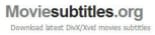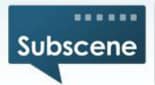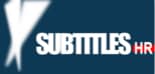Ondertitels worden meestal gebruikt in tv programma's en films. Ze zijn afkomstig van scenario's of transcripties met als enig doel dove personen of degenen die een bepaalde taal niet kennen te helpen begrijpen wat er op het scherm gebeurt. De meeste formaten die door ondertitels worden ondersteund, zijn op tekst gebaseerd en worden aangeduid met de extensie .txt. In dit artikel kun je meer informatie vinden over het downloaden van ondertitels.
- Deel 1. Hoe Ondertiteling Toevoegen aan Video's/Films
- Deel 2. Top 10 Sites voor het Downloaden van Ondertitels
- Deel 3. Aanbevolen 15 Software voor Toevoegen van Ondertiteling aan Films
Deel 1. Hoe Ondertiteling Toevoegen aan Video's/Films
Ondertitels zijn geweldig, vooral wanneer de video wordt afgespeeld in een taal die je niet begrijpt. Als je van Franse afkomst bent en video's wilt delen met mensen die alleen Engels verstaan, moet je ondertitels toevoegen aan je video. Met UniConverter kun je dit met veel gemak doen. Het wordt geleverd met een handige editor die het toevoegen van ondertitels vereenvoudigt. Het enige wat je moet doen is ze toevoegen aan de daarvoor bestemde gebieden of het ondertitelingsbestand uploaden en vervolgens de video converteren in een die de ondertitels heeft.
UniConverter - Beste Video Converter
Neem de Meest Bruikbare Software om Ondertiteling Toe te Voegen aan Video's:
- Bewerkt je video - je kunt de ingebouwde video editor gebruiken om meer aan je video's toe te voegen, inclusief ondertitels. Je kunt het ook gebruiken om video op te nemen van streaming sites.
- Werkt met meer dan 150 audio en video formaten – dit is bewegelijke tool die je een groot aantal video en audio formaten laat converteren.
- Heel snelle tool – het conversieproces wordt 90 maal sneller uitgevoerd; de snelste conversiesnelheid in de industrie.
- Verliesloze conversie – je verliest geen videokwaliteit tijdens het conversieproces dankzij de GPU versnelling.
- Converteert online video - dit programma laat je streaming video's converteren van meer dan 1000 populaire sites, waaronder YouTube, Facebook, VEVO, Hulu, Metacafe, etc.
- Branden naar DVD en meer - je kunt deze tool gebruiken om je video's naar DVD te branden, zelfs nadat je de ondertitels hebt toegevoegd. Je kunt ook delen op internetsites. Je kunt ze ook eenvoudig naar je mobiele apparaat of computer verzenden.
Stap voor stap Gids voor het Toevoegen van Ondertitels aan Video's
Stap 1. Laad video's
Om je video's naar het programma te importeren, ga je naar het hoofdmenu en kiest "Bestanden toevoegen". Als alternatief kunt je de media naar de converter slepen en neerzetten. Zorg ervoor dat het videoformaat ondertitels ondersteunt. Als dit niet het geval is, moet je deze mogelijk eerst converteren voordat je de ondertitels toevoegt.

Stap 2. Toevoegen van ondertitels aan je video
Je kunt de ondertitels toevoegen als externe ondertitels, waarbij je de tekst op elke miniatuur van de video moet typen. Je kunt ook .SRT, .ASS of.SSA bestanden gebruiken voor het automatisch plaatsen van ondertitels.
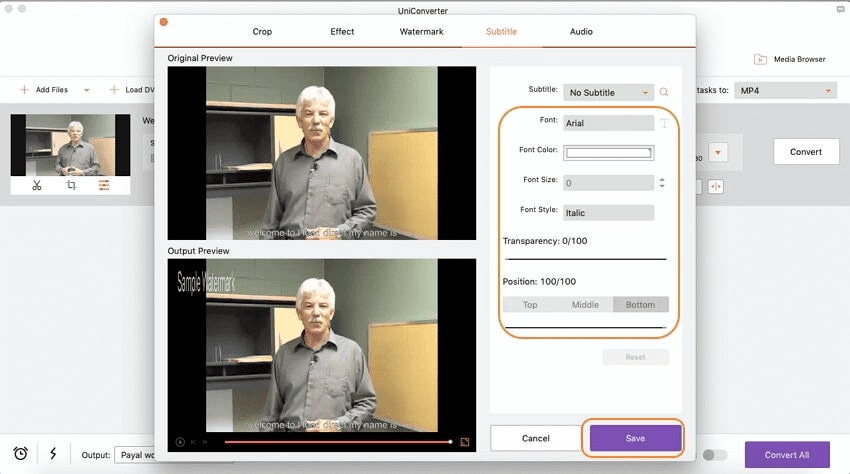
Stap 3. Selecteer je output formaat
Ga naar het output formaatlade en selecteer het formaat waarin je je video wilt verzenden.
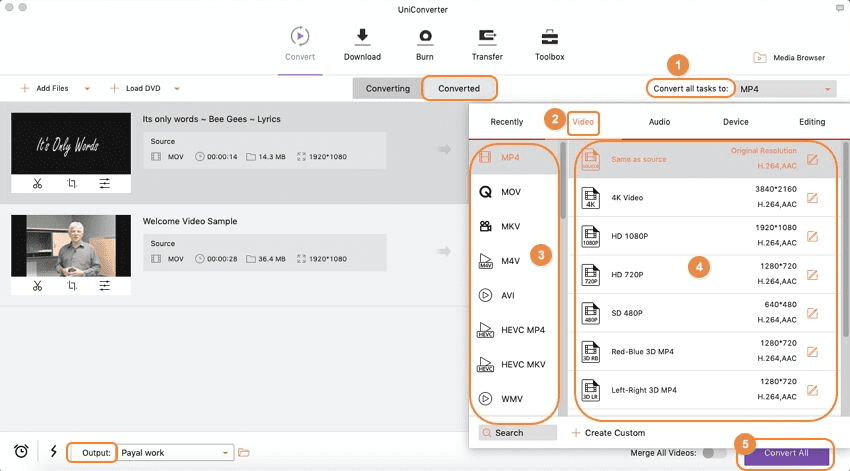
Stap 4. Converteer de video
Klik op de “Converteren” knop om het converteren van de video met ondertitels starten.

Deel 2. Top 10 Sites om Ondertitels te Downloaden
Je moet geen ondertitels downloaden van elke website die je tegenkomt, het moet een gerenommeerde website zijn. Er zijn veel online sites die daar goed geschikt voor zijn en deze sectie zal de top tien bespreken die op de markt te vinden zijn.
|
Programma Naam |
Beschrijvingen |
|---|---|
|
|
Deze site heeft het grote voordeel dat het filmsondertitels in veel talen aanbiedt. Als je het nieuwste op de markt wilt, zijn de zoekopties hiervoor geschikt en ook die vaak zijn gedownload. |
|
|
Het zoeken naar ondertitels op deze site is heel eenvoudig als je de juiste naam en titel kent. Bovendien heb je de keus om de taal te gebruiken om je resultaten naar een beheersbaar aantal te brengen. Als je een ondertitel van een film wilt uploaden of wilt beoordelen, kun je dit met subscene.com ook doent. |
|
|
Deze site heeft de ondertitels op een ordentelijke manier gerangschikt. Er zijn er in numerieke volgorde van 0-9 terwijl andere alfabetisch gerangschikt zijn van A-Z. Je hebt de vrijheid om degene te kiezen die bij je films past. |
|
DivXSubtitles
|
Het is goed gedetailleerd met cruciale informatie over alle nieuwste filmondertitels op de markt. Het geeft de releasedatum, de titel van de film, de gebruikte taal en de uploader. Dat maakt het makkelijker voor je om de beste ondertitels te kiezen om te downloaden. |
|
|
Er zijn duizenden filmondertitelingen die zijn opgenomen in Opensubtitles.org/en. Taal is de effectiefste optie voor het doen van zoekopdrachten en het downloaden gaat op een directe manier. Het is ook mogelijk om de nieuwste filmondertiteling te uploaden via deze site. |
|
All 4 DIVX
|
All 4 DIVX linkt niet rechtstreeks naar ondertitelingsbestanden, het biedt koppelingen naar andere onafhankelijke webpagina's die ondertitelingsbestanden hosten. Dit is een perfecte site voor het downloaden van ondertitels, de moeite waard om gratis te proberen. |
|
|
Bij SubsMax zijn er meer dan een miljoen ondertitels die je voor duizenden films kunt gebruiken. Je hoeft alleen maar te zoeken met de juiste taal en namen om de meest geschikte te vinden voor je gebruik. Deze site maakt het uploaden van nieuwe ondertitels mogelijk. |
|
Subs4free.com
|
Dit is een gelimiteerde site waar je ondertitels voor films en tv-series kunt downloaden. Er zijn maar twee talen; Grieks en Engels met het gemeenschappelijke formaat dat DVDrip is. |
|
|
Dit is een van de populaire sites waar tv-programma's en filmondertiteling gratis en stressvrij kan worden gedownload. Ze hebben altijd de meest populaire links en andere relevante links om te gebruiken bij het downloaden van geschikte ondertitels. |
|
|
Deze site ondersteunt drie hoofdformaten, namelijk XviD, DivX en x264. Ze zijn allemaal prima geschikt voor tv-series en films, dus zorg ervoor dat je zoekopdrachten nauwkeurig zijn in relatie tot kwaliteit en taal. |
Deel 3. Andere Aanbevolen Software voor het Toevoegen van Ondertitels aan Films
Tools om aan te maken, bewerken, converteren, ondertitels toevoegen en synchroniseren en aanpassen van ondertitels
|
Programma Naam |
Beschrijvingen |
|---|---|
|
Subtitle Workshop
|
Dit softwareprogramma is goed voor het bewerken van ondertitels. Het is overzichtelijk, handig en ondersteunt verschillende formaten voor ondertitels. Het is beschikbaar voor gratis downloaden met extra mogelijkheden om tekst ook om te zetten. Het is gebruiksvriendelijk en heeft veel aanpasbare functies om het het beste te maken. |
|
|
Het is een ondertitel bewerker en werkt met ondertitels op basis van tekst. Als je nieuwe ondertitels hebt om te creëren, dan is Jubler goed voor het schrijven van deze ondertitels, tesamen met het converteren, corrigeren en verfijnen van reeds bestaande ondertitels. Om Jubler te gebruiken, moet je een spellingcontrole tool hebben om ervoor te zorgen dat de ondertitels grammaticaal correct zijn, een speler voor het bekijken van de ondertitels en de nieuwste versie van JRE. |
|
|
De speciale kwaliteit van deze software is dat het een goede ondertitel maker is. Het is speciaal voor ondertitels die voor DVD's worden gemaakt. Het menu is geavanceerd en heeft harmonisatiefuncties die de software onderscheiden van de rest. De opvallende functie van deze ondertitel maker is de WYSIWYG bewerker waarmee je een voorbeeld van DVD's kunt bekijken. Subtitle Workshop is het perfecte voorbeeld van een ondertitel maker. |
|
|
Dit softwareprogramma is heel effectief wat het bewerken van ondertitels betreft. Het behandelt taken zoals verwijderen van ondertitels, vertalingen, ondertiteling toevoegen en waar nodig opnieuw synchroniseren. Open Subtitle Editor kan ook nieuwe ondertiteling maken vanuit het niets. |
|
SubMagic
|
Dit is een software programma dat gemakkelijk kan multitasken. Je kunt het gebruiken voor bewerken van ondertitels, conversie van formaten, vertaling van een taal naar een andere en het maken van nieuwe ondertitels. Er worden veel formaten door Submagic ondersteund, terwijl er veel functies zijn, die de gebruikerservaring verbeteren. |
|
|
Dit is een ondertiteling bewerker die je graag zult gebruiken. Enkele van de bewerkingsfuncties zijn onder meer het doen van correcties, transformeren van inhoud en verfijnen van reeds bestaande ondertiteling. Het grootste voordeel is het vermogen om geluidsgolven weer te geven die van pas zullen komen bij het matchen van ondertitels met stemmen. VisualSubSync ondersteunt drie indelingen; SRT, ASS en SSA. |
|
|
Dit is een geschikte optie wanneer je nieuwe ondertitels wilt maken, een aantal bewerkingen wilt uitvoeren of wilt converteren voor compatibiliteitsdoeleinden. Het is er in vele talen wat je een goede gebruikerservaring geeft. DivXLand Media Subtitler ondersteunt formaten als WMV, AVI, MPG en vele andere video compatibele bestanden. De opvallende kenmerken zijn modes voor bulkondertiteling, directe voorbeelden, pauzebewerking, snelstartgids en basistekst voor het configureren van ondersteuning. |
Software om ondertitels te verwijderen/op te halen
|
Programma Naam |
Beschrijvingen |
|---|---|
|
VirtualDub MSU Subtitle Remover
|
Dit softwareprogramma is bedoeld om ondertitels van video's te verwijderen tijdens het spelen. Dit programma is professioneel genoeg om ervoor te zorgen dat de kwaliteit van je video niet vermindert. Voor mensen die films met geïntegreerde ondertitels niet leuk vinden, is VirtualDub MSU Subtitle Remover de juiste oplossing om de ondertitels te verwijderen. Er zijn echter enkele stappen die je moet ondernemen voordat je dit programma handmatig kunt uitvoeren. Zorg ervoor dat de stappen strikt worden gevolgd, en je hebt een goede ervaring bij het verwijderen van ondertitels met VirtualDub MSU Subtitle Remover. |
|
|
Deze software is goed voor het afhalen ondertitels en de unieke functies zeggen alles. Het heeft een opdracht regelondersteuning, compatibel met Vista/7; het heeft een taalweergave optie, hoofdstuk extractie, een indicator voor voortgang en opdrachtweergave tussen andere functies. De belangrijkste formaten die het ondersteunt zijn WEBM en MKV. |
|
|
Dit is een eenvoudig te gebruiken conversieprogramma voor videobestand formaten. Het maakt niet uit welk formaat je video heeft, omdat iDealshare VideoGo ondertitels met gemak zal verwerken. Het ondersteunt honderden video- en audioformaten die onder meer MP3, WMA, WAV ASX, AVI, DV, OGM, MKV, TRP en DXA omvatten. Voor succesvolle weergave moet je je bestanden converteren naar een video- of audioformaat dat goed wordt ondersteund door iDealshare VideoGo. Het grootste voordeel is dat je bestanden direct zonder problemen kunt converteren en films kunt bewerken. |
|
|
Het is een betrouwbare online tool voor het bewerken van ondertitels. Podnapisi kan worden gebruikt voor zowel films als tv-series, afhankelijk van je favoriet. Het feit dat deze software in verschillende talen beschikbaar is, maakt het een universele oplossing voor het bewerken van ondertitels. Er zijn altijd ondertitel verzoeken beschikbaar bij Podnapisi terwijl online vertalen een van de beste zaken is die gebruikers leuk vinden. |
Top Ondertiteling spelers
|
Programma Naam |
Beschrijvingen |
|---|---|
|
|
Dit is een ondertiteling speler die goed compatibel is met een breed scala aan formaten. Gangbare formaten geaccepteerd door Open ondertiteling MKV Player omvatten MP4, ISO, MKV, FLV, DivX, DVD's, Xvid en CD's. De MKV speler heeft interne codes die automatisch worden gedetecteerd, terwijl de video VMR9 uitvoer de meest opvallende functie is van dit softwareprogramma. Het is ook mogelijk om het scherm te draaien tijdens het afspelen van ondertitels. |
|
|
Dit is draagbaar en geeft meestal de ondertitels weer met een speler die niet is aangesloten op de mediaspeler. Hiermee is het voor elke persoon mogelijk om online video's te streamen die geen ondertiteling hebben. De functies zijn beperkt waardoor de Greenfish ondertiteling speler een van de beste applicaties is om te gebruiken. Het minpunt van deze software is dat het alleen SRT formaat ondersteunt, maar conversie is een optie als de incompatibiliteit een probleem is. |
|
|
Deze software is goed voor het afspelen van videobestanden met een SRT indeling. Het is een uniek softwareprogramma omdat het goed kan spelen, zelfs zonder een benodigd videobestand. Gebruik JustSubPlayer om video's en tv-series met ondertitels af te spelen die online gestreamd worden. JustSubPlayer is een van de vele goede applicaties die je kunt gebruiken om video's met ondertitels online te spelen. |
|
|
Met een groot aantal gebruikers, is BS.Player nu vertaald in meer dan 90 internationale talen en kan gratis worden gedownload. Deze software wordt geleverd met innovatieve ondertitelingopties die het mogelijk maken om video met ondertitels te bekijken. De populaire formaten die worden ondersteund door BS.Player zijn SubViewer .sub, MicroDVD .sub, SubStation Alpha .ssa, VobSub .sub + .idx en SubRip .srt. Het grootste voordeel van het gebruik van BS.Player is de mogelijkheid om video's met AVCHD indeling weer te geven in HD (High Definition). In het geval dat je ondertitels van een spelende video mist, zal de BS.Player automatisch zoeken om ze te downloaden. |
Tips Over het Downloaden van Ondertiteling
Verwacht niet dat het downloaden van ondertitels eenvoudig is. Je kunt het echter makkelijk maken als je de juiste tips en trucs hebt. Zorg er allereerst voor dat alle opties en instellingen juist zijn ingesteld voor het downloadproces. Dit is een stap waar je de nodige aandacht aan moet besteden. De juiste en volledig compatibele weergave- en uitvoerformaten moeten worden geselecteerd. Start de downloadprocedures nooit voordat het venster met de ondertiteldatabase verschijnt.
Het venster maakt het makkelijk om de ondertitels te selecteren die je wilt downloaden. Als het niet verschijnt, zul je problemen ondervinden bij het maken van de juiste selectie van ondertitels, dus heb even geduld. De ondertiteling moet op dezelfde manier benoemd worden als het videobestand en dit heeft te maken met compatibiliteit. Er zijn opties voor het downloaden van ondertiteling van films met automatische procedures of handmatige procedures. Het is aan jou om te kiezen aan welke optie je de voorkeur geeft. Er zijn momenten dat de gedownloade video ondertitels niet spelen. Dat kan wijzen op een aantal onregelmatigheden in het downloadproces en de enige oplossing is opnieuw opstarten.